Müəllif:
Monica Porter
Yaradılış Tarixi:
20 Mart 2021
YeniləMə Tarixi:
1 İyul 2024
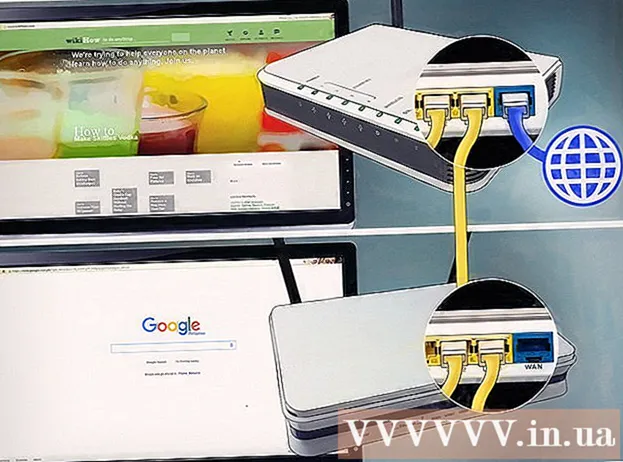
MəZmun
Bu məqalə evinizə və ya kiçik biznes şəbəkənizə ikinci bir yönləndirici necə əlavə edəcəyinizi göstərir. Evinizə və ya kiçik biznes şəbəkənizə daha çox kompüter və ya digər cihaz əlavə etmək istəyirsinizsə, lakin kifayət qədər portunuz yoxdursa, ikinci bir router əlavə etməyə çalışın. Şəbəkəni genişləndirməklə yanaşı, Wi-Fi-nın zəif və ya mövcud olmayan bir simsiz siqnalla "bloklandığı" yerlərdə ikinci bir yönləndirici də quraşdırılır.
Addımlar
3-dən 1-ci hissə: İlk routerin quraşdırılması
Bir modemi (modemi) ilk routerə qoşun. Yönləndiricinin WAN portunu yüksək sürətli modemin WAN / İnternet portuna bağlamaq üçün Ethernet kabelindən istifadə edin. Bu məqalənin məqsədləri üçün modülatöre qoşulmuş bir router "router 1" olaraq adlandırılacaqdır.
- Bəzi marşrutlaşdırıcılar yüksək sürətli modulatorun funksionallığını özündə cəmləşdirir. Router 1-də bu funksiya varsa, cihazı yalnız bir şəbəkə kabeli ilə birləşdirməlisiniz.
- WAN portuna "İnternet" də deyilir.

Sünbül Baron
Şəbəkə və Dəstək Mühəndisi Spike Baron, Spike-nin Kompüter Təmirinin sahibidir. Texnoloji sektorunda 25 ildən artıq təcrübəsi olan işi, kompüter və Mac təmir, istifadə edilmiş kompüterlərin ticarəti, virusların təmizlənməsi, məlumatların bərpası, proqram təminatının təkmilləşdirilməsi və Təchizat. CompTIA A + sertifikatına malikdir və Microsoft həlləri üzrə mütəxəssisdir.
Sünbül Baron
Şəbəkə Mühəndisi və Masaüstü DəstəyiŞəbəkə operatorunuz ümumiyyətlə internet sürətinizi məhdudlaşdırır. Beləliklə, ikinci routerə qoşulmaq kömək etməyəcəkdir. Əvvəlcə operatorunuzla məsləhətləşməlisiniz ki, ikinci bir yönləndirici əlavə etməklə internet sürətinizi yaxşılaşdırsın Ya da sizin üçün həddi artıra biləcəklərini.

Router 1-i kompüterə qoşun. Router 1-in LAN portlarından birini kompüterinizin Ethernet portuna bağlamaq üçün Ethernet kabelindən istifadə edin.- Wi-fi adını və şifrəsini daxil edərək simsiz routerə qoşula bilərsiniz.

Modemi və yönləndiricini 1 aktiv edin. Hər iki cihaz işə düşəndə gözləmək lazımdır.
Bir veb brauzer açın. Router 1-in admin interfeysinə qoşulmaq üçün veb brauzerinizə ehtiyacınız olacaq.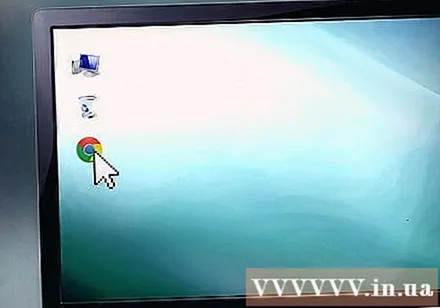
Router 1-in IP ünvanını ünvan çubuğuna daxil edin. Router 1-in IP ünvanını veb brauzerinizin üstündəki ünvan çubuğuna yazın. Ekranda yönləndiricinin administrator hesabına giriş səhifəsi göstəriləcək.Router 1-in standart IP adresini tapmaq üçün təlimatı və ya istehsalçının veb saytını yoxlamalısınız.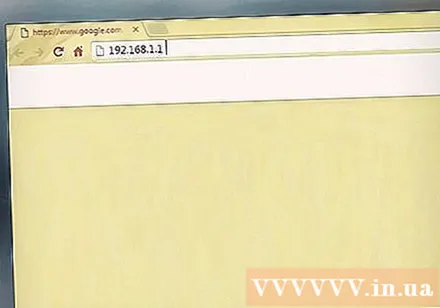
- Bir çox marşrutlaşdırıcı tərəfindən istifadə olunan standart IP adreslərindən bir neçəsi:
- 2 Tel: 192.168.1.1, 192.168.0.1, 192.168.1.254, 10.0.0.138
- Apple: 10.0.0.1
- Belkin: 192.168.1.1, 192.168.2.1, 10.0.0.2, 10.1.1.1
- Dlink: 192.168.1.1, 192.168.0.1, 192.168.0.101, 192.168.0.30, 192.168.0.50, 192.168.15.1, 192.168.254.254, 192.168.1.254, 192.168.0.10, 192.168.15.1, 10.0.0.1, 10.0.0.2, 10.1.1.1, 10.90.90.90,
- Netgear: 192.168.0.1, 192.168.0.227
- Bir çox marşrutlaşdırıcı tərəfindən istifadə olunan standart IP adreslərindən bir neçəsi:
Yönləndiricinizin istifadəçi adı və şifrəsi ilə daxil olun 1. Bu, router 1-in administrator interfeysini açacaqdır. Router 1 üçün standart istifadəçi adı və şifrəsini tapmaq üçün istehsalçının təlimatına və ya veb saytına baxın.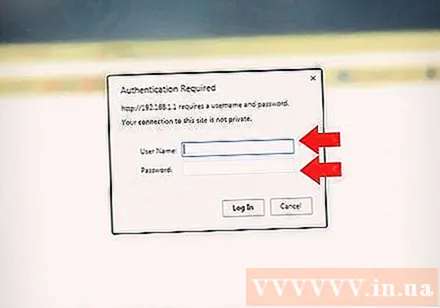
- Bir çox marşrutlaşdırıcı istifadəçi adı və şifrə olaraq "admin" seçir. Şifrə sahəsinə "Şifrə" və ya "12345678" yazmağa cəhd edə bilərsiniz. Bəzi marşrutlaşdırıcılarda istifadəçi adı və ya parol boş qalır.
- Düzgün parol daxil etmisinizsə, lakin hələ də qoşula bilmirsinizsə, marşrutlaşdırıcının zavod parametrlərini necə bərpa etmək üçün təlimat kitabçasını və ya istehsalçının veb saytını yoxlayın.
Router 1-də DHCP-ni aktivləşdirin. Bu, router 1-ə şəbəkənizdəki bütün IP ünvanlarını təyin etməyə imkan verəcəkdir.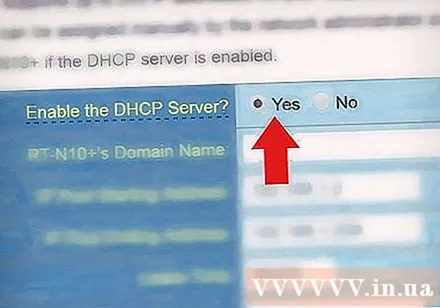
- Bu parametrlər ümumiyyətlə "Şəbəkə parametrləri" və ya "LAN parametrləri" altında tapılır. Yönləndiricinin administrator interfeysi istehsalçı və modelə görə dəyişəcəkdir.
- Əksər hallarda, DHCP server varsayılan olaraq aktivdir.
Şəbəkə və internet bağlantısını yoxlayın. İnternet bağlantınız olub olmadığını görmək üçün hər hansı bir veb səhifəni (məsələn https://www.wikihow.com) ziyarət edin. Şəbəkə konfiqurasiyanızda hələ də router 1-də açıq LAN portu üçün yer olduğundan əmin olun.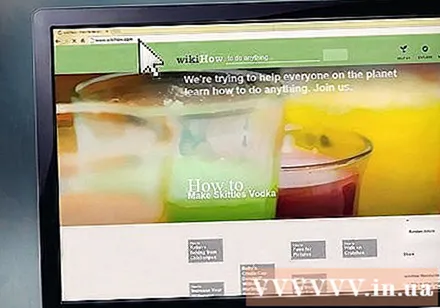
Router 1-i kompüterdən ayırın. Router 1-i kompüterinizə bağlayan Ethernet kabelini ayırın və qalan bağlantıları saxlayın. reklam
3-dən 2-ci hissə: İkinci routerin quraşdırılması
Qoşun və ikinci yönləndiricini işə salın. İkinci routerin quraşdırılmasını istədiyiniz yerin yaxınlığında kifayət qədər elektrik prizinə və kompüterinizə sahib olduğunuzdan əmin olun. İndi yalnız cihazı bağlamalı və işə salmalısınız. Bu məqalə daxilində "router 2" adlı cihazdır.
Kompüterin marşrutlaşdırıcıya qoşulması 2. Əvvəlcə marşrutlaşdırıcınızdakı LAN portuna qoşulmaq üçün bir Ethernet kabelindən istifadə edin. Növbəti addım kompüterinizdəki Ethernet portuna qoşulmaqdır.
Veb brauzerin ünvan çubuğuna Router 2-nin IP adresini daxil edin. Ekranda router 2-nin administrator hesabına giriş səhifəsi göstərilir.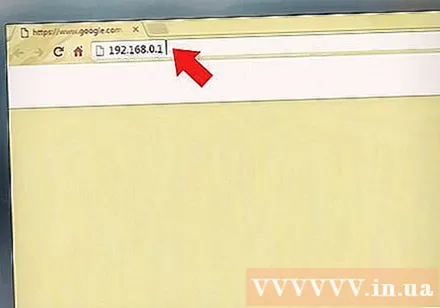
- Bir çox marşrutlaşdırıcı üçün IP ünvanı 192.168.0.1, 192.168.1.1 və ya 10.0.0.1 olacaqdır.
Router 2-nin istifadəçi adı və şifrəsi ilə daxil olun. Router 2-nin idarəedici interfeysinə daxil olmaq üçün standart istifadəçi adınızı və şifrənizi istifadə edin, router 1 ilə etdiyiniz kimi. standart istifadəçi adını və şifrəsini tapmaq.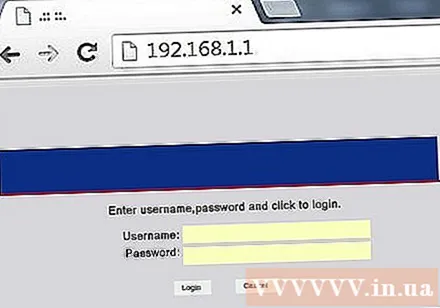
- Çox marşrutlaşdırıcıda istifadəçi adı və şifrə ümumiyyətlə "admin" olur.
Router 2-də DHCP-ni ayırın. DHCP router 1-də aktiv olduğundan IP ziddiyyətlərinin qarşısını almaq üçün router 2-də bu əlaqəni söndürməlisiniz. Sadəcə administrator konsolunda DHCP parametrlərini tapın və DHCP server sürgüsünü “Qapalı” vəziyyətinə gətirin.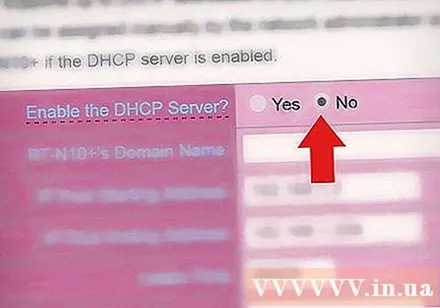
Router 2-ə yeni bir IP ünvanı təyin edin. Bundan sonra 1 və 2 nömrəli marşrutlaşdırıcıların IP ünvanları eyni olacaq. IP çatışmazlıqlarının qarşısını almaq üçün marşrutlaşdırıcı 2-də router 1-dən başqa bir IP ünvanı olmalıdır.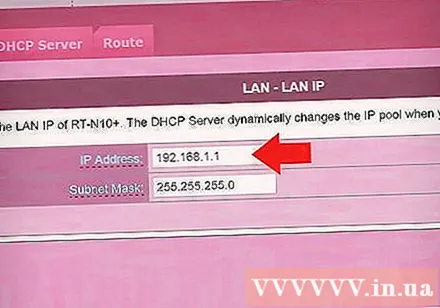
- İdarəetmə interfeysində "LAN" və ya "Yerli Şəbəkə" seçimini tapın. Cari IP ünvanınızı ehtiva edən bir qutu görəcəksiniz.
- Cari IP ünvanını yeni IP ünvanı ilə əvəz edin. Router 2-dəki yeni IP ünvanı router 1 ilə eyni alt şəbəkədə olmalıdır. Yəni hər iki marşrutlaşdırıcının IP adreslərindəki ilk üç qrup qrupu eyni olmalıdır. Rəqəm 1-dən fərqli olması üçün nömrəni yalnız yeni IP ünvanının dördüncü nöqtəsindən sonra dəyişdirirsiniz. Bu IP ünvanı başqa bir cihaza təyin olunmuş IP adresindən fərqli olmalıdır.
Router 2 üçün Wi-Fi adı və şifrə yaradın. Bu Router 1 ilə eyni olacaq.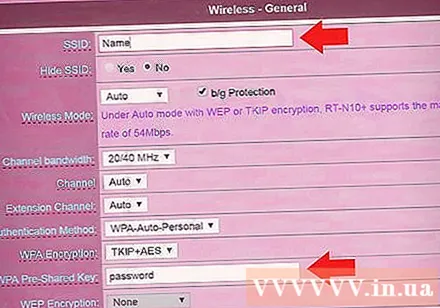
- Bu parametrləri "Simsiz", "Wi-Fi quraşdırma" və ya bənzər bir menyu altında tapa bilərsiniz.
- SSID və router 1 parolundan əmin deyilsinizsə, cihazda axtarmağa çalışın.
- Router 2 simsiz bir router deyilsə, bu addımı atlayın.
3-dən 3-cü hissə: Sisteminiz üçün İnternet bağlantısı
Yönləndiricini söndürün 2. Router 2 qurulduqdan sonra cihazınızı yenidən başladınız yaxşıdır - ancaq cihazı dərhal işə salmaq əvəzinə gücü söndürməyə davam edin.
Birinci yönləndiricini ikincisinə qoşun. Əvvəlcə router 1-də LAN portuna qoşulmaq üçün Ethernet kabelindən istifadə edin. Sonra router 2-dəki ilk LAN portuna qoşulun.
- İki port eyni göründüyü üçün WAN portuna qoşulmadığınızdan əmin olun.
Router 2-ni enerji mənbəyinə qoşun və cihazı işə salın. Router 2 artıq qurduğunuz IP ünvana sahib olacaq. Router 1-də İnternet bağlantısı olduqda, router 2-də şəbəkə var.
Yönləndiriciyə 2 qoşulmuş kompüteri yenidən başladın. Kompüterinizi hər dəfə yeni bir şəbəkə cihazına qoşduğunuzda, kompüterinizi yenidən başlatmağınız yaxşı olar.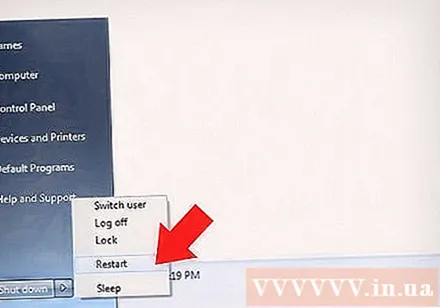
Digər kompüterlər və cihazlar ilə əlaqə qurun. Bu, simsiz bir əlaqə və ya routerdə boş bir LAN portu olan bir Ethernet kabel bağlantısı ola bilər. Router 1-in DHCP server avtomatik olaraq eyni alt şəbəkədəki hər cihaza bir IP ünvanı təyin edəcəkdir. İndi genişlənmiş bir şəbəkə yaşamağın vaxtıdır! reklam
Məsləhət
- Kömək istəməkdən çəkinməyin. Faydalı məlumatlar təklif edən bir çox forum var və texniki dəstək üçün daşıyıcınıza hər zaman zəng edə bilərsiniz.
- Modemin, yönləndiricinin və bütün bağlı kompüterlərin IP adreslərini yazın. Bu əlaqə problemlərini həll etməyə kömək edəcəkdir.
- Təhlükəsizliyi artırmaq üçün 3-cü bir router (NAT) quraşdırmalısınız. Üçüncü bir router əlavə edirsinizsə, Ethernet kabelini həmin cihazın WAN portundan router 1 və ya 2-də LAN portuna qoşun. Sonra router 2-də DHCP-i açın və şəbəkəyə təyin edin. uşaqlar şəbəkədəki digər cihazlardan fərqlənir.
Xəbərdarlıq
- Qəriblərin Wi-Fi şəbəkənizə girişinə icazə versəniz, onlar qoşulmuş kompüterin sənədlərinə asanlıqla daxil olacaqlar.



